- Avtor Abigail Brown [email protected].
- Public 2024-01-07 19:06.
- Nazadnje spremenjeno 2025-01-24 12:23.
Smart Defrag je brezplačen program za defragmentiranje, ki inteligentno določi najboljši čas za defragmentiranje vašega računalnika.
Lahko ga nastavite tako, da ves dan ves dan defragmentira vaš računalnik in to počne celo med ponovnim zagonom. Obstaja veliko nastavitev, ki vam omogočajo globoko prilagajanje in ga postavite nad večino drugih brezplačnih orodij za defragmentiranje.
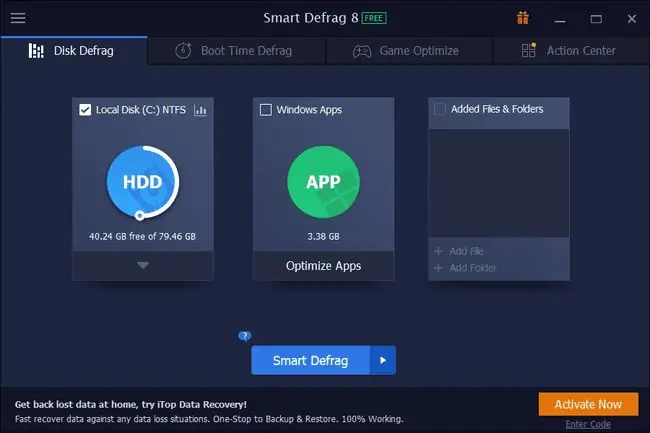
Kaj nam je všeč
- Načrtovano redno defragmentiranje in defragmentiranje ob zagonu
- Lahko se samodejno izklopi po defragmentiranju
- Možnost samodejne analize za opozorila o defragmentiranju
- Defragmentiranje ob zagonu
- Načrtujete lahko optimizacijo in/ali prioriteto
- Izključi datoteke in mape iz defragmentiranja
- Lahko defragmentira samo prosti prostor
Kaj nam ni všeč
- Ne dovoljuje preverjanja napak v pogonu
- Ne podpira defragmentiranja v mirovanju
- Poskusi namestiti nepovezan program med namestitvijo ali po njej
- Nekatere možnosti v brezplačni različici so dejansko uporabne samo v Smart Defrag Pro
Ta pregled je različice Smart Defrag 8.1.0, ki je bila izdana 31. avgusta 2022. Sporočite nam, če je na voljo novejša različica, ki jo moramo pregledati.
Več o Smart Defrag
- Deluje z naslednjimi operacijskimi sistemi: Windows 11, Windows 10, Windows 8, Windows 7, Windows Vista in Windows XP
- Podpira izvajanje in načrtovanje defragmentacije med ponovnim zagonom
- Premakne pogosto uporabljene datoteke na hitrejše dele diska za hitrejši dostop
- Možnost zamenjave privzetega programa Windows Disk Defragmenter
- Prenosno različico Smart Defrag lahko najdete na PortableApps
- Ko je defragmentacija končana, program prikaže podrobno poročilo o vsaki datoteki, ki je bila defragmentirana
- Možnost zaustavitve, spanja, mirovanja ali ponovnega zagona računalnika, ko je defragmentiranje končano
- Lahko odstrani več vrst neželenih datotek pred začetkom defragmentiranja
- Možnost defragmentiranja posameznih map in datotek namesto celotnega trdega diska
Napredne možnosti defragmentiranja
Ta program ima edinstvene funkcije, ki jih morda ne najdete v podobni programski opremi.
Defragmentacija ob zagonu
V običajnih pogojih so določene datoteke v sistemu Windows zaklenjene. Teh datotek ne morete premakniti, ker se nenehno uporabljajo. To povzroča težave, ko želite te datoteke defragmentirati, zato ima Smart Defrag možnost defragmentiranja zaklenjenih datotek.
To deluje tako, da program nastavite tako, da defragmentira zaklenjene datoteke, ko Windows ni v uporabi. Edini čas, ko Windows ne uporablja zaklenjenih datotek, je med ponovnim zagonom, zato mora Smart Defrag zagnati to vrsto defragmentacije med ponovnim zagonom računalnika.
To možnost lahko omogočite na zavihku Boot Time Defrag. Tukaj boste našli možnosti za defragmentacijo ob zagonu.
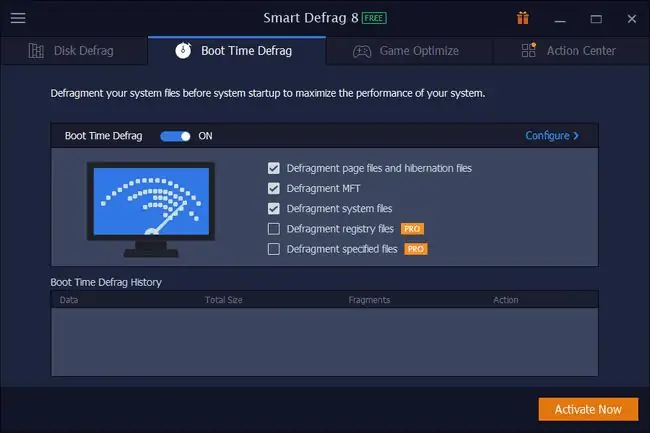
Izberite, da omogočite čas zagona za defragmentacijo in nato izberite kateri koli trdi disk, ki ste ga povezali. Defragmentiranje ob času zagona je mogoče konfigurirati samo za naslednji vnovični zagon, prvi zagon vsak dan, ob vsakem vnovičnem zagonu ali prvi zagon na določen dan, na primer vsakih 7 dni, 10 dni itd.
Imate tudi nadzor nad tem, kaj se defragmentira. Izbirajte med datotekami strani in datotekami mirovanja, MFT in sistemskimi datotekami. V nastavitvah je razdelek Specify files, ki vam omogoča defragmentiranje določenih datotek po vaši izbiri.
Čiščenje diska
Čiščenje diska je področje v nastavitvah programa, ki ga lahko spregledate, če ga ne iščete. Omogoča vam, da določite dele sistema Windows, ki bodo pregledani za neželene datoteke. Lahko nastavite, da Smart Defrag počisti te datoteke, tako da jih ne defragmentira, zaradi česar bi sicer lahko defragmentacija trajala dlje, kot je potrebno.
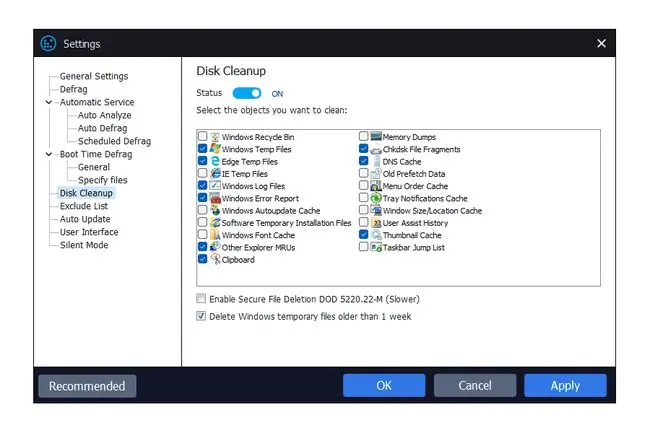
Ko zaženete ročno defragmentacijo, lahko ta neželena področja počistite. Nekatera področja, vključena v skeniranje, so koš, začasne datoteke Internet Explorerja, odložišče, stari vnaprej pridobljeni podatki, izpisi pomnilnika in fragmenti datoteke chkdsk. Obstaja celo dodatna nastavitev za omogočanje varnega brisanja datotek z uporabo DoD 5220.22-M, eden najbolj priljubljenih načinov razkuževanja podatkov.
Če želite zagnati čiščenje diska s funkcijo Smart Defrag, uporabite spustni meni pod določenim pogonom, ki ga želite očistiti, in izberite Čiščenje diska. Zdaj, ko zaženete defragmentiranje, bodo trdi diski, ki ste jih izbrali za čiščenje, najprej opravili ta postopek, preden začnete defragmentiranje.
Zadnje misli o pametni defragmentaciji
Smart Defrag je eden najboljših brezplačnih programov za defragmentiranje. Lahko ga namestite in popolnoma pozabite nanj. Nastavite ga lahko tako, da nenehno deluje v ozadju in samodejno prilagaja svoja dejanja glede na to, kaj počnete.
Zelo nam je všeč, da lahko med analizo diska izvedete čiščenje sistema, da počistite neželene datoteke, ki jih ne potrebujete več. Smart Defrag očisti več področij kot vsi drugi programi za defragmentiranje, ki smo jih uporabljali. Vendar tega ne stori samodejno. Če bi lahko program samodejno očistil datoteke pred vsakim defragmentiranjem, se ne bi bilo kaj pritoževati.
Na vrhu programa, pod diskovnimi pogoni, je možnost dodajanja datoteke ali mape na seznam. Vključite lahko običajne datoteke in mape, ki jih želite redno defragmentirati. Tudi, ko z desno miškino tipko kliknete datoteko ali mapo v sistemu Windows in izberete, da jo defragmentirate s tem programom. Ta funkcija nam je zelo všeč. To je preprost način za sledenje stvarem, za katere morda veste, da so vedno razdrobljene, in imate neposreden dostop za njihovo defragmentiranje.
Veseli nas, da je v nastavitvah seznam izključitev. Če imate podatke, za katere ne moti, da vsebujejo fragmente, jih boste izključili iz analize in defragmentacije, če jih dodate tja. V nastavitvah lahko tudi izberete, da preskočite datoteke, ki presegajo določeno velikost datoteke, kar je dobro, če imate veliko velikih datotek, ki bi običajno podaljšale čas defragmentiranja, če bi bile vključene.
Vsi programi za defragmentiranje ne podpirajo skeniranja ob zagonu, zato dejstvo, da ga ta podpira, le še poveča njegovo osupljivost.
Nekaj, česar nismo navdušeni pri nobenem programu, je, ko vas namestitveni program poskuša prepričati, da namestite dodatno programsko opremo. Smart Defrag bo med namestitvijo morda poskušal namestiti drug program, vendar ga lahko preprosto opustite.






